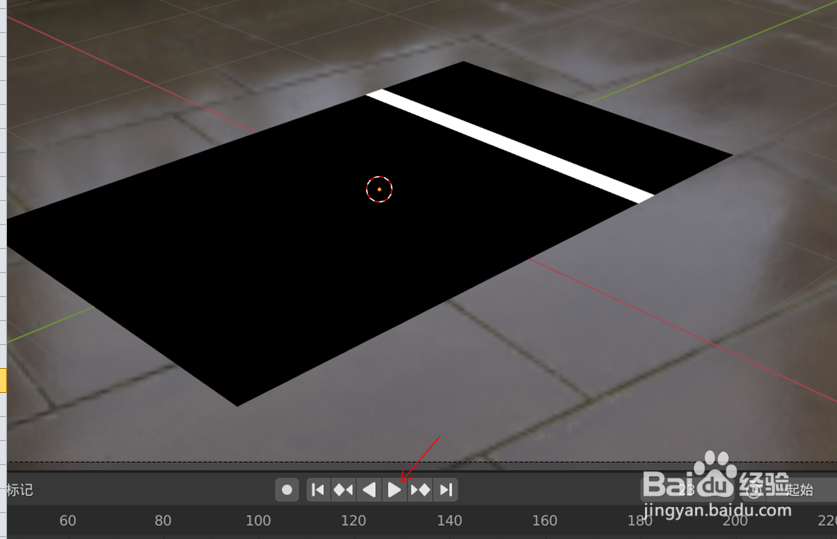1、打开blender软件,如下图

2、按快捷键Shift+A,点击网格--》Plane,如下图

3、按快捷键~+8切换到顶视图,再按快捷键S将平面缩放拉长一点,如下图

4、点击Shading,如下图

5、点击新建,如下图
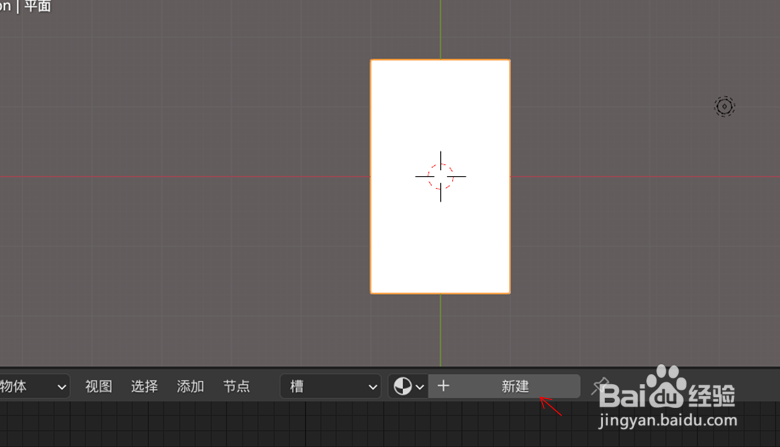
6、将左边节点选中删除,如下图

7、在添加下面找到插入以下红框内节点,如下图ps:节点名称如下:纹理坐标 分离XYZ 比较值

8、将所有节点连接起来,如下图

9、在值节点下面输入#frame/30按回车结束,如下图
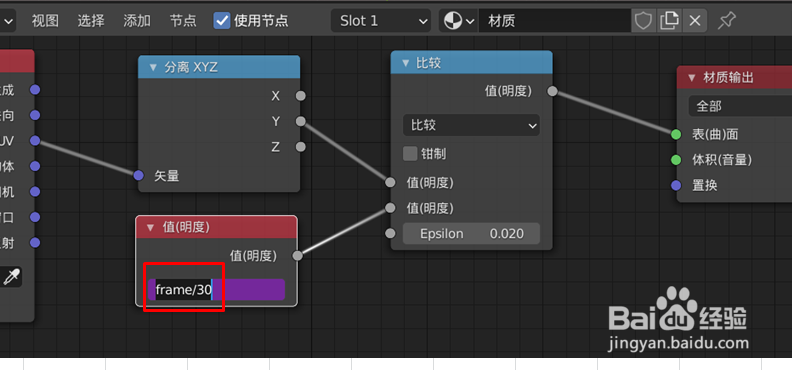
10、回到Layout界面,点击动画播放按钮就可以看到动画效果了,如下图